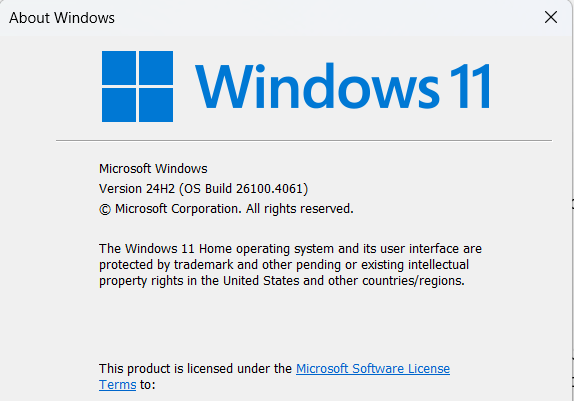Você está executando a versão mais atualizada do Windows? A atualização do seu PC para a grande atualização do Windows 11 24H2 ainda ou você ainda precisa pegar todos os novos presentes? Saber qual versão do Windows está no seu PC pode ajudá -lo a responder a essas perguntas.
Aqui estão três maneiras rápidas e fáceis de encontrar os números de construção e versão para a instalação do Windows.
Sam Singleton
A primeira maneira e mais fácil de verificar a versão e criar o número do seu sistema operacional Windows é usar a ferramenta Winver embutida.
Basta digitar “Winver” no campo de pesquisa na barra de tarefas. Então, nos resultados da pesquisa, abre o Winver Executar a opção de comando e uma janela de informações é aberta na qual a versão e o número de construção aparecem.
2. Configurações do Windows
Em “Especificações do Windows” no menu Configurações, você pode encontrar a versão e criar o número.
Sam Singleton
A segunda maneira de encontrar o número da versão está no menu “Configurações” do Windows.
Para fazer isso, digite “Configurações” no menu Iniciar e clique no Configurações Opção do sistema. No menu Configurações, clique em “System”. Agora role até o fim e clique em “Sobre”. Na janela seguinte, você encontrará o número listado em “Especificações do Windows”.
3. Banco de dados de registro
Sob o “Editor de Registro”, você também pode encontrar a versão do Windows.
Sam Singleton
Em terceiro lugar, o número da versão também pode ser encontrado no banco de dados do registro. Digite “Regedit” no campo de pesquisa da barra de tarefas e clique em “Editor de registro”.
Em seguida, siga o caminho “hkey_local_machine-> software-> microsoft-> windows nt-> currentVersion”. Clique em “CurrentVersion e você verá o número da versão no lado direito da janela em“ ReleaseId ”. Como regra, no entanto, o valor do“ DisplayVersion ”é usado, que você pode ver algumas linhas acima.
Este artigo apareceu originalmente em nossa publicação irmã PC-Welt e foi traduzida e localizada a partir de alemão.